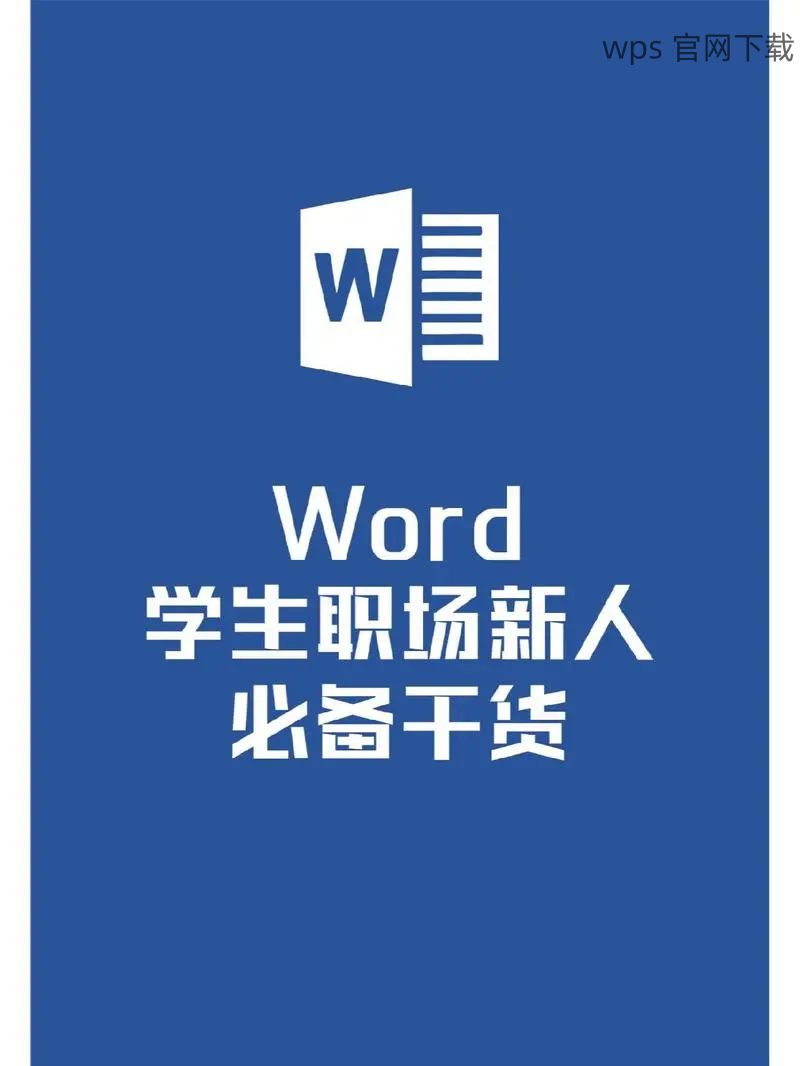在使用 WPS 办公软件的过程中,你可能会下载到一些新的字体,以便让你的文档更具个性和美观。然而,有些用户在进行字体安装时可能会遇到困难。本文将详细介绍如何将字体安装到 WPS 中,从而使你的文字编辑体验更加流畅。
相关问题探讨:
如何确认下载的字体格式是否兼容 WPS?
WPS 中的字体文件需要如何管理?
如果字体安装后仍然无法使用该如何解决?
确认字体格式
字体文件通常以 TTF(TrueType Font)或 OTF(OpenType Font)格式出现。在下载字体时,请确保选择这些格式,它们是兼容 WPS 的主要文件类型。你可以在下载页面查看文件类型信息,确保你的选择是正确的。
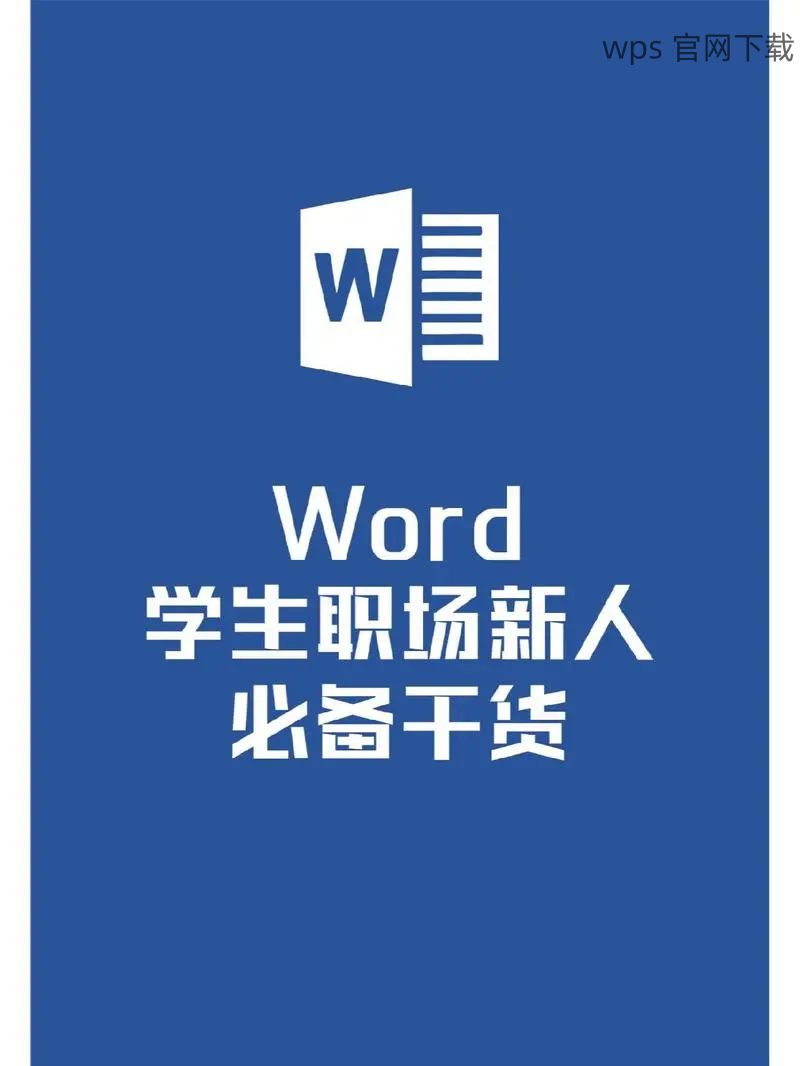
一旦下载完成,双击字体文件,系统将自动打开字体预览界面。这里你可查看字体样式及相关信息,确保这份字体可以在 WPS 中正常使用。对于一些字体文件,在文件夹中右键单击选择“属性”,可以查看详细信息,进一步确认兼容性。
若不确定文件格式是否兼容,可以访问 WPS 的官方网站,查找有关字体格式的支持文档。确保你选择的字体符合官方推荐的使用标准,以避免在安装后的使用上出现问题。
安装字体
将下载好的字体文件移动到系统字体目录。对于 Windows 系统,可按下 “Windows + R” 键,在弹出窗口中输入 “fonts” 并回车,直接打开字体文件夹。把下载的字体文件直接拖入此文件夹,即可完成安装。
在使用 Mac 电脑的用户同样可以通过比较简单的步骤进行安装。打开 “Finder”,找到 “ 字体书 ” 应用程序,将字体文件拖入程序界面中,字体将被自动添加到系统中。
安装完成后,你需要关闭 WPS 办公软件,然后重新打开。这是因为 WPS 在启动时会加载系统中的所有字体,若未关闭会影响新字体的显示。
在 WPS 中使用新字体
打开 WPS 办公软件,创建新文档。点击工具栏上的“字体”下拉菜单,向下滚动查找新安装的字体。如果看到它,恭喜你,新字体已成功安装。
若新字体未显示,需检查字体文件是否位于安装目录。通过重新执行安装步骤,确保文件在正确的字体文件夹中。如果字体依然没有显示,可以清理 WPS 的缓存或重新启动电脑后再尝试。
尝试在 WPS 中编辑文档,选择已安装的字体进行使用。如果下拉菜单中依旧没有新字体,请考虑查看 WPS 后台设置,确保相应权限已开启,这样能够保证使用自定义字体时不生效的问题得到解决。
在编辑 WPS 文档时,能够成功安装和使用新的字体,可以显著提升文字的美观和个性。确保下载适合的字体格式、正确安装字体,并在 WPS 中使用这些字体是非常重要的。在遵循以上步骤之后,你将更容易管理和使用不同的字体,使文档更具吸引力与专业感。
快捷的字体安装与管理方式能够让你的 WPS 编辑体验更加高效,愿你享受到更好的使用乐趣。同时,也可以关注其他与 WPS 相关的主题,例如 wps 中文下载、wps 下载 以及 wps 中文版,通过丰富的资源来提升办公技巧。